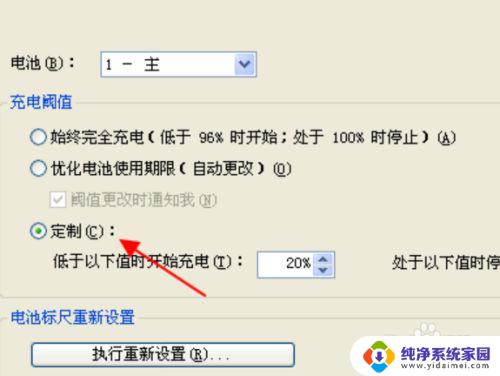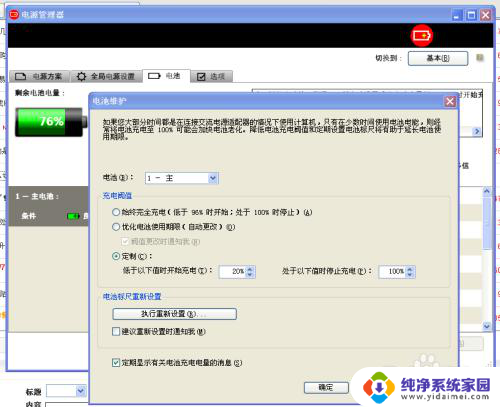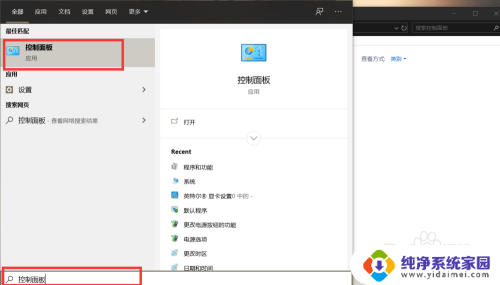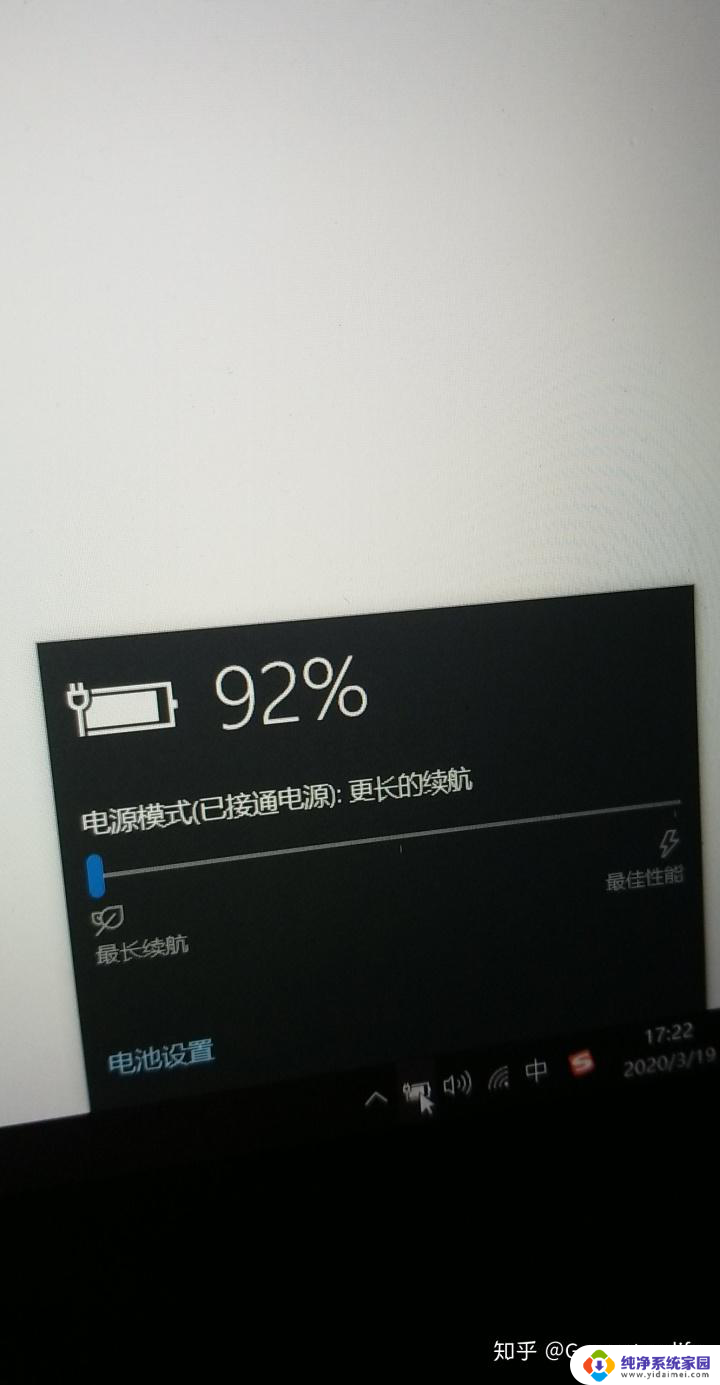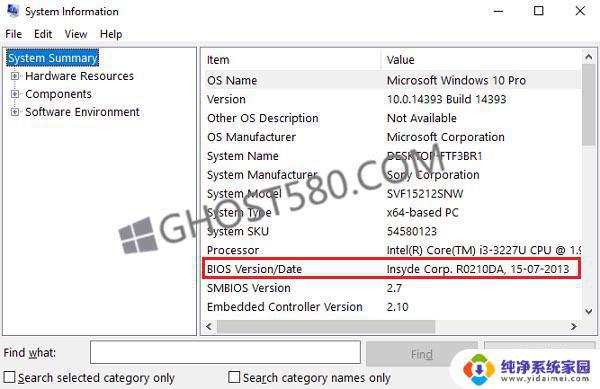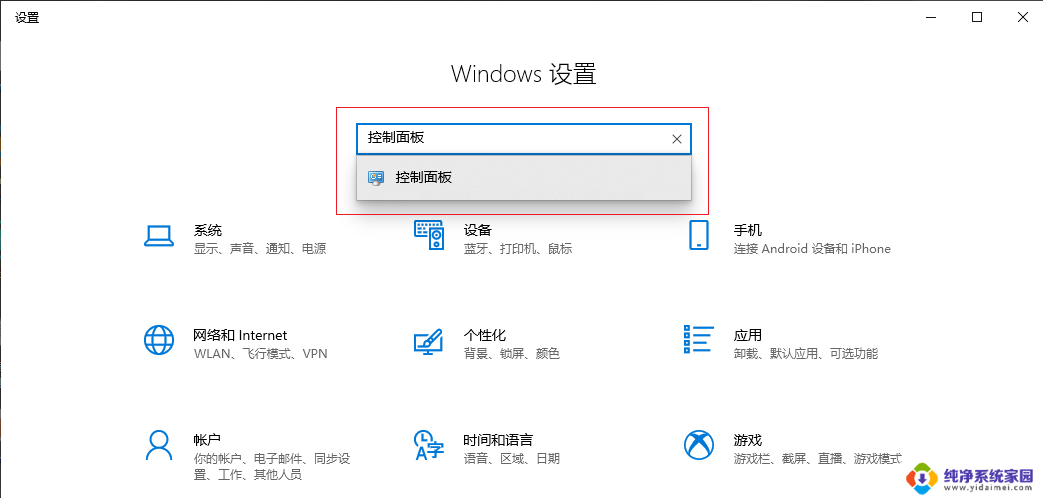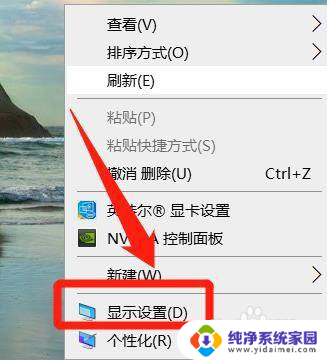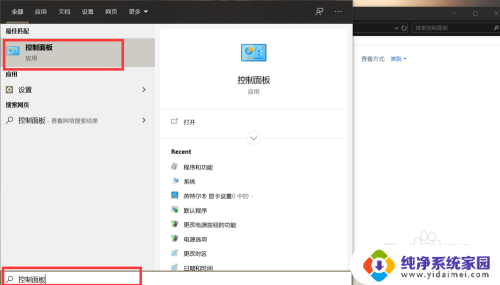win10如何设置笔记本电池充电80%停止充电 如何设置win10笔记本电量只充到80%
更新时间:2024-04-26 08:43:04作者:jiang
在日常使用笔记本电脑的过程中,我们都知道过度充电会对电池寿命造成不利影响,很多用户希望能够设置笔记本电脑的充电上限,让电池只充到80%便停止充电。幸运的是在Win10系统中,我们可以通过简单的设置实现这一功能,保护电池健康。接下来让我们一起来了解如何在Win10系统中设置笔记本电量只充到80%的方法。
具体步骤:
1.在桌面模式下,按键盘的【Fn】+【F1】组合键打开“Settings”软件。
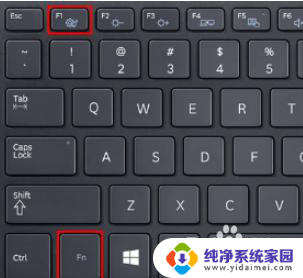
2.选择左侧的【电源管理】。
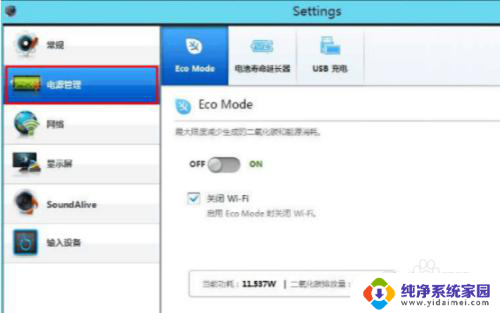
3.在电源管理中,点击【电池寿命延长器】。
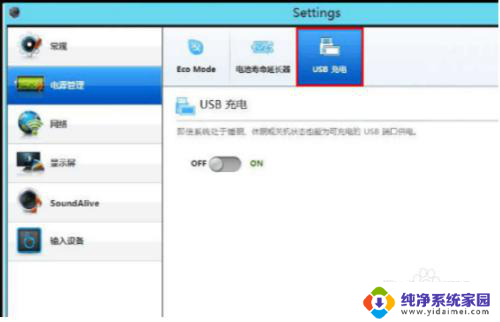
4.将电池寿命延长器下方的滑块向左滑动,如下图:
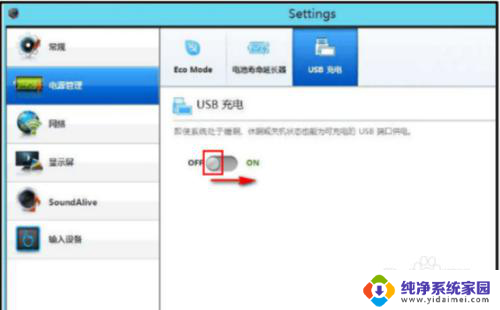
5.当选择到【ON】后即可,如下图: 按照以上方法设置完成后,即可使笔记本的电池充电到80%。
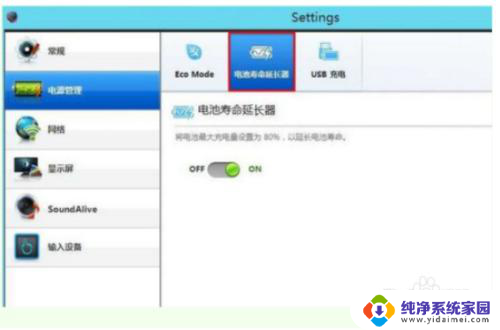
以上就是win10如何设置笔记本电池充电80%停止充电的全部内容,还有不清楚的用户就可以参考一下小编的步骤进行操作,希望能够对大家有所帮助。